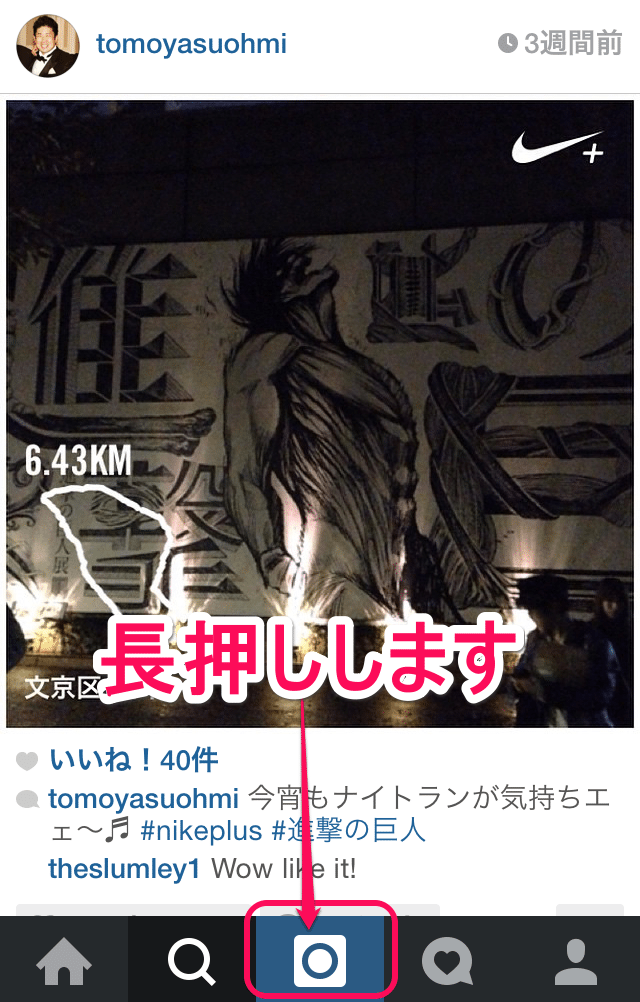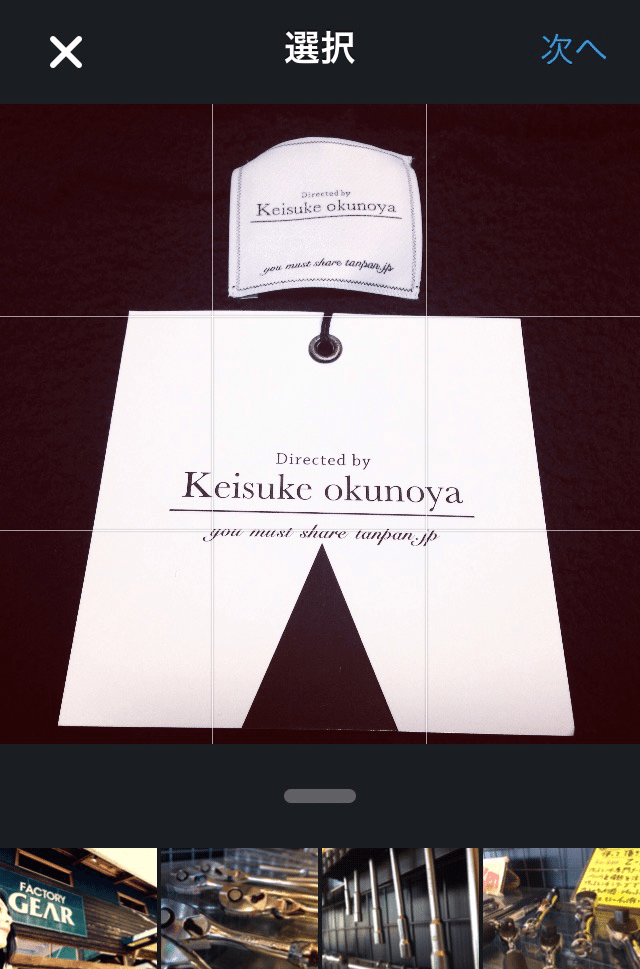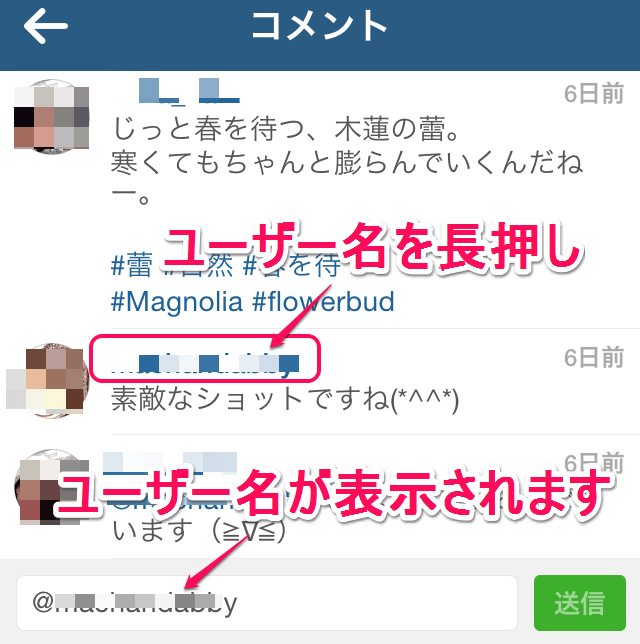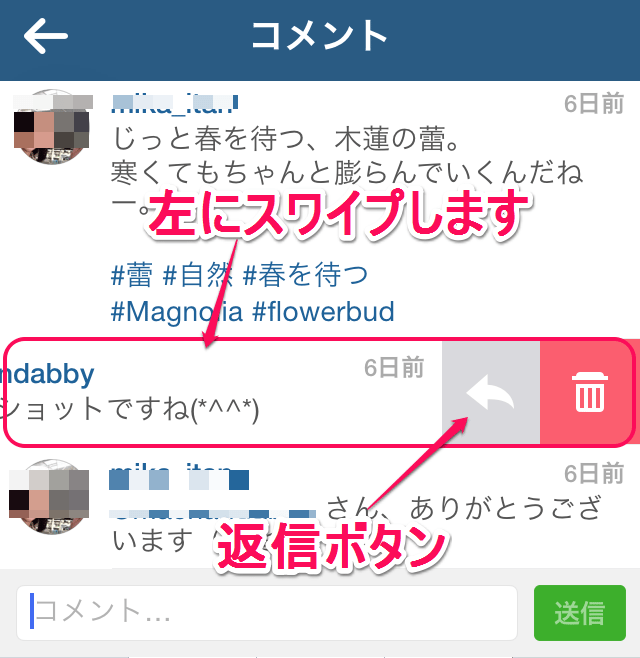知っておくと便利♪Instagramの3つの小ワザ(操作編)

こんにちは~、ショウコです!
今回は意外と知っていそうで知られていない、Instagramの小ワザ(操作編)をご紹介します!
小ワザって、ほんと~にちょっとしたことなんですけど、覚えると使い方が便利になります。
公式サイトでは教えてくれないことなので、Instagramユーザーは必見ですよ~。
知っておくと便利♪Instagramの3つの小ワザ(操作編)
目次
- カメラロールの起動は「カメラボタン」を長押しする
- ダブルタップで「いいね♡」
- コメント返しにはユーザー名を入れる
- まとめ
カメラロールの起動は「カメラボタン」を長押しする
Instagramで写真を共有するとき、『画面下中央のカメラボタン→カメラ起動→カメラロール読込ボタン』という流れで、カメラロールから写真を共有しますよね。
Instagramのカメラ機能って、ちょっと使いづらいせいもあって、そのまま投稿する方は少ないです。なので、カメラロールから写真共有するかたが多いと思います。
そのカメラロールを起動するのに、この3ステップが煩わしいな、と思ったあなた!
画面中央の「カメラボタン」を長押ししてみてください!
・・・一瞬でカメラロールに切り替わります。
ワンステップ省くことで、投稿がぐんとラクになりますよ~♪
ダブルタップで「いいね♡」
気に入った投稿に「いいね♡」を付けるとき、みなさんは投稿欄の下にある「いいね♡」ボタンを押すと思います。
ですが、画面をダブルタップすると・・・画面に「♡」が表示されて、そのまま「いいね♡」にカウントされるのをご存知ですか?
(意外と知っている方多いんですけどね~♪)
じつは私、この機能がとっても気に入ってます♪
画面に「♡」が出るのがカワイイ~。
ダブルタップするたびにテンションが上がりますっ。

コメント返しはユーザー名を入れる
Instagramの投稿にコメントを入れてくれた方に返そうと、そのままコメント欄に入力してもくれた相手に届かないんですよね。
コメントくれた方に直接伝えるためには、相手の方のユーザー名をいれないと通知が行かない仕組みになっています。「@ユーザー名」
ですが、ユーザー名って覚えられないですし、その都度入力するのも大変です。
「@ユーザー名」をカンタンにできる方法が2つあります。
・一つ目は、コメント欄を開いた状態で、もらったコメントのユーザー名を長押しします。
そうするとコメント欄に「@ユーザー名」が表示されるので、そこにコメントを入れます。
・二つ目は、コメント欄を開いた状態で、もらったコメント欄を左にスワイプ(移動)します。
そうすると、右横に返信ボタンが出てきます(その隣には削除ボタンも出てきます)
この返信ボタンを押すと、コメントをくれた方への返信ができます。
まとめ
Instagramを活用する際にぜひ取り入れてみてほしい、小ワザをご紹介しました。
Instagramって使い方がめちゃカンタンなんですけど、こういう小ワザを入れるとより一層楽しめるかと思います。
あっ、そうそう!
こちらの小ワザも試してみてくださいね~。
機内モードにすると、Instagramに投稿することなく、加工した写真のみを保存できます。ブログ用画像を作成するときに便利ですよ♪
Instagramの加工を投稿せずに保存する方法
今月はこんな調子でInstagramネタが多くなりそうです。
それでは、また!
インファクト編集部
最新記事 by インファクト編集部 (全て見る)
- 【Google Chat】グーグルチャットツールの使い方|Google Workspace - 2024年1月19日
- 【最新】Canva Docsの使い方|おしゃれで見やすい文章作成ツール - 2023年9月1日
- 【パラメーターとは】Googleアナリティクスでパラメーターの表示方法 - 2023年8月16日